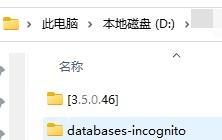如何卸载电脑上的流氓软件?许多用户的电脑中有很多流氓软件,这些应用不仅占用空间还会降低运行速度,很多都无法彻底删除,那是因为使用的方法不对,针对网友们的这个问题,
如何卸载电脑上的流氓软件?许多用户的电脑中有很多流氓软件,这些应用不仅占用空间还会降低运行速度,很多都无法彻底删除,那是因为使用的方法不对,针对网友们的这个问题,本期自由互联小编就来大伙分享电脑流氓软件彻底删除的方法,一起来看看具体的步骤吧。
方法如下:
1、使用Win+R快捷键打开运行框,输入MRT回车,调出系统自带的恶意软件删除工具。
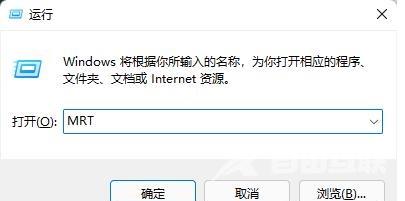
2、选择下一页。
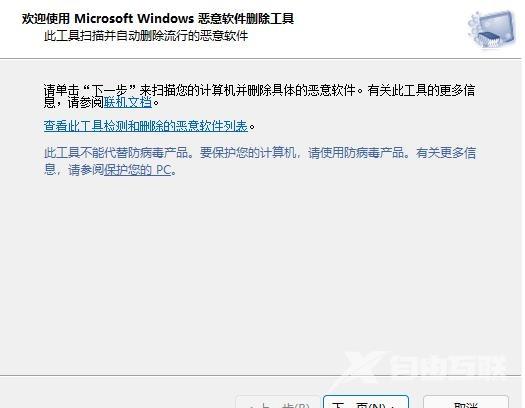
3、这里需要选择扫描类型,其实选什么都行,一般来说可以选快速扫描。
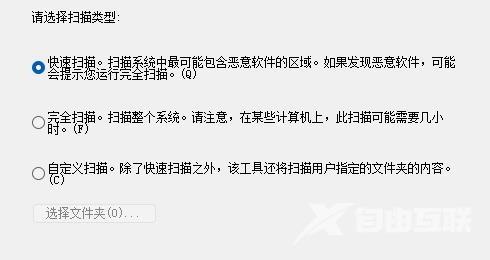
4、等待扫描完成就可以了,然后找到凶手就赶紧删除。
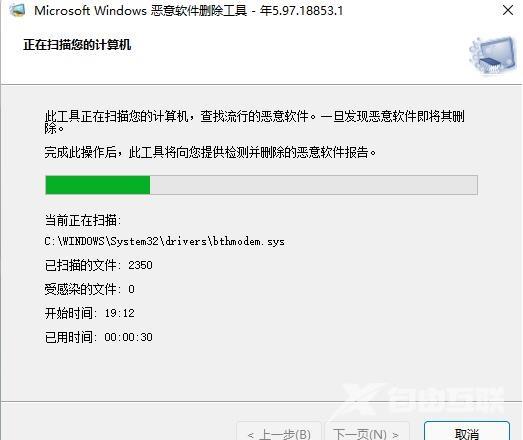
5、如果没有删除你想要删除的软件,那你可以找到要删除的软件,然后右键选择打开文件所在的位置。
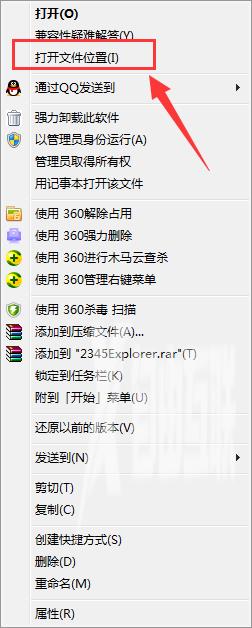
6、在这个位置选择返回上一级菜单,然后把整个软件的文件夹都彻底删除就好了。